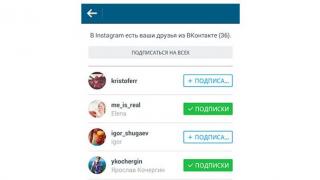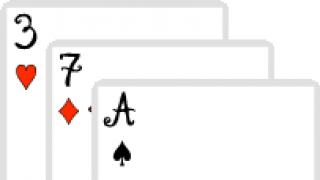Aplikacionet në sistemin operativ Android janë një proces shumë i thjeshtë, disa prekje në ekran dhe keni mbaruar. Megjithatë, ka aplikacione që refuzojnë të hiqen. Kjo situatë ndodh sepse disa aplikacione janë instaluar si administrator i pajisjes, ndërsa të tjerët janë instaluar (parainstaluar) tashmë nga prodhuesi i pajisjes dhe përdoruesi nuk ka të drejtë t'i heqë ato.
Për të hequr plotësisht aplikacionet e para-instaluara, do t'ju duhen të drejtat rrënjësore. Nëse nuk dëshironi të rrënjosni pajisjen tuaj, mund të provoni të çaktivizoni programet e para-instaluara në mënyrë që ato të mos fillojnë me Android dhe të zënë hapësirë në RAM. Pra, si të hiqni aplikacionet e çinstalueshme.
Aplikacionet e administratorit të pajisjes kërkojnë më shumë të drejta për funksionalitetin e tyre të plotë. Kjo nuk duhet të ngatërrohet me aplikacionet që kërkojnë, thjesht programet e administratorit kanë nevojë për më shumë leje brenda kornizës së të drejtave ekzistuese të përdoruesit. Për shembull, për të instaluar mbrojtje ose për të bllokuar nga distanca një smartphone, gjurmoni atë nëpërmjet GPS, etj.
Nëse aplikacioni që keni instaluar nuk është çinstaluar, atëherë shkoni te cilësimet e pajisjes tuaj Android, shkoni te " Siguria"dhe më tej në" Administratorët e pajisjes", në të cilën zgjidhni programin që fshihet se është administrator.

Pas kësaj, aplikacioni do të çinstalohet pa asnjë problem.
Heqja ose çaktivizimi i aplikacioneve të para-instaluara
Ka prodhues që abuzojnë me instalimin e programeve të tyre që nuk mund të hiqen. Ju mund t'i fshini ato, siç u përmend më lart, vetëm duke marrë të drejtat rrënjësore në pajisje. Por çfarë të bëni nëse nuk ka dëshirë për ta bërë këtë ose smartphone/tableti është nën garanci dhe rrënja e tij shërben si bazë për heqjen e garancisë? Në këtë rast, mund të provoni të ndaloni aplikacionet e para-instaluara. Për ta bërë këtë, bëni sa më poshtë:

Aplikacionet e parainstaluara me aftësi të kufizuara duhet të zhduken nga menyja dhe nuk do të funksionojnë më së bashku me Android, dhe gjithashtu do të marrin RAM-in, i cili do të jetë një plus i madh në smartfonët buxhetorë, ku është gjithmonë në mungesë.
Po përpiqem ta heq programin nga administratorët e pajisjes dhe nuk funksionon. Domethënë, klikoj në emrin e programit, zgjedh Disable dhe telefoni fiket menjëherë. Pas një ose dy minutash ndizet, por programi mbetet i njëjtë si administratori. Ky program i dëmshëm është një virus, prandaj dua ta çaktivizoj. Sepse në të kundërt nuk do të fshihet.
- Instaloni programin KIS nga Google Playmarket https://play.google.com/store/apps/details?id=com.kms.free ose Malwarebytes Anti-malware https://play.google.com/store/apps/ detaje id=org.malwarebytes.antimalware
- Nisni dhe kryeni një skanim të plotë të telefonit tuaj. Kjo do të marrë shumë kohë, por sigurohuni që të prisni që të përfundojë! Kur skanimi të përfundojë, hiqni malware-in e gjetur.
- Tani provoni përsëri të hiqni malware nga administratorët e pajisjes. Hapni Cilësimet e telefonit, më pas Siguria, më pas Administratorët e pajisjes. Hiq zgjedhjen e kutisë pranë malware. Konfirmoni veprimet tuaja. Nëse shfaqet një dritare me mesazhin "Për të rikthyer përditësimet, kërkohet një rivendosje e plotë e fabrikës. Të gjitha informacionet në pajisjen tuaj do të fshihen...”, më pas mos ngurroni të klikoni në OK. Ky mesazh ka për qëllim vetëm t'ju trembë.
- Nëse hapi 3 ishte i suksesshëm, atëherë hapni seksionin Aplikacionet në Cilësimet e telefonit tuaj dhe hiqni programin keqdashës.
Përshëndetje! Unë kam një problem të ngjashëm, vetëm pasi zgjidha kutinë e zgjedhjes, telefoni filloi të kërkojë një kod PIN në dritaren kryesore. Doctor Web mbeti te administratorët dhe duket si ai aplikacion (i quajtur "Instalim", me ikonën Avito) . Telefoni funksionon vetë, vijnë telefonata, mesazhe, por unë nuk mund të shkoj askund. Kur rinis telefonin, ndonjëherë shfaqet një njoftim se ka ndodhur një gabim në aplikacionin e instalimit. Me ose pa kartën SIM, telefoni ende kërkon një kod PIN. Unë e vendosa Android-in në modalitetin e sigurt, ende i njëjtë ...
Më trego çfarë të bëj? (Android explay ALTO, firmware v1.00)
www.spyware-ru.com
Si të fshini një aplikacion në Android
Puna me telefonat inteligjentë modernë është zakonisht mjaft e thjeshtë. Kjo është veçanërisht e vërtetë për aplikacionet, përkatësisht instalimin duke përdorur Google Play dhe heqjen përmes cilësimeve të programit. Situata është e ndryshme kur bëhet fjalë për ato të parainstaluara që prodhuesi i smartfonit ose tabletit i ka instaluar në mënyrë të sigurt. Më shpesh, një program i tillë nuk mund të hiqet. Çfarë duhet bërë atëherë?
Mund të ketë dy arsye për këtë problem:
Si të hiqni programin e administratorit të pajisjes në Android
Administratori i pajisjes është një softuer që ka një listë të zgjeruar fuqish dhe të drejtash, ndryshe nga aplikacionet e tjera të zakonshme. Deri në atë pikë sa një program i tillë, nëse është e nevojshme, mund të bllokojë telefonin dhe të vendosë fjalëkalime. Por nuk ka asgjë për t'u frikësuar, dhe mund ta çaktivizoni atë në menunë speciale "Cilësimet - siguria - administratorët e pajisjes".
Si të hiqni aplikacionet e integruara të sistemit
Shumë shpesh mund të shihni se si një prodhues smartphone përpiqet të "kujdeset" për përdoruesit e tij dhe të instalojë sa më shumë programe të panevojshme dhe të padobishme. Dhe përveç kësaj, ato priren të funksionojnë në sfond dhe të shkarkojnë baterinë më shpejt.
Për të zgjidhur problemin, duhet të gjeni programin e urryer në cilësimet, shtypni butonin "Disable", pastroni të dhënat dhe cache. Pas kësaj, ai nuk do të shfaqet më në meny, nuk do të konsumojë RAM dhe do të ndikojë në kohën e funksionimit të telefonit inteligjent. Nuk do të jetë e mundur ta hiqni plotësisht atë duke përdorur mjete standarde - keni nevojë për të drejtat rrënjësore. Megjithatë, kini kujdes kur manipuloni çdo aplikacion të sistemit, kjo mund të ndikojë në të gjithë funksionimin e telefonit inteligjent.
geekk.ru
Si të shpëtoni nga aplikacionet e çinstalueshme
Instalimi dhe çinstalimi i aplikacioneve në sistemin operativ Android është një proces shumë i thjeshtë, disa prekje në ekran dhe keni mbaruar. Megjithatë, ka aplikacione që refuzojnë të hiqen. Kjo situatë ndodh sepse disa aplikacione janë instaluar si administrator i pajisjes, ndërsa të tjerët janë instaluar (parainstaluar) tashmë nga prodhuesi i pajisjes dhe përdoruesi nuk ka të drejtë t'i heqë ato.

Për të hequr plotësisht aplikacionet e para-instaluara, do t'ju duhen të drejtat rrënjësore. Nëse nuk dëshironi të rrënjosni pajisjen tuaj, mund të provoni të çaktivizoni programet e para-instaluara në mënyrë që ato të mos fillojnë me Android dhe të zënë hapësirë në RAM. Pra, si të hiqni aplikacionet e çinstalueshme.
Po çinstaloni aplikacionet e administratorit në Android
Aplikacionet e administratorit të pajisjes kërkojnë më shumë të drejta për funksionalitetin e tyre të plotë. Kjo nuk duhet të ngatërrohet me aplikacionet që kërkojnë të drejta rrënjësore, thjesht programet e administratorit kanë nevojë për më shumë të drejta brenda të drejtave ekzistuese të përdoruesit. Për shembull, për të instaluar mbrojtje ose për të bllokuar nga distanca një smartphone, gjurmoni atë nëpërmjet GPS, etj.
Nëse aplikacioni që keni instaluar nuk është i çinstaluar, atëherë shkoni te cilësimet e pajisjes tuaj Android, shkoni te seksioni "Siguria" dhe më pas te "Administratorët e pajisjes", ku zgjidhni programin që fshihet se është administrator.

Pas kësaj, aplikacioni do të çinstalohet pa asnjë problem.
Heqja ose çaktivizimi i aplikacioneve të para-instaluara
Ka prodhues që abuzojnë me instalimin e programeve të tyre që nuk mund të hiqen. Ju mund t'i fshini ato, siç u përmend më lart, vetëm duke marrë të drejtat rrënjësore në pajisje. Por çfarë të bëni nëse nuk ka dëshirë për ta bërë këtë ose smartphone/tableti është nën garanci dhe rrënja e tij shërben si bazë për heqjen e garancisë? Në këtë rast, mund të provoni të ndaloni aplikacionet e para-instaluara. Për ta bërë këtë, bëni sa më poshtë:

Aplikacionet e parainstaluara me aftësi të kufizuara duhet të zhduken nga menyja dhe nuk do të funksionojnë më së bashku me Android, dhe gjithashtu do të marrin RAM-in, i cili do të jetë një plus i madh në smartfonët buxhetorë, ku është gjithmonë në mungesë.
Megjithatë, me aplikimet e sistemit kjo procedurë duhet të kryhet me kujdes, sepse Mund të hasni në funksionim të paqëndrueshëm të pajisjes suaj.
infodroid.ru
Si të shpëtojmë nga aplikacionet e çinstalueshme?

Procesi i blerjes së aplikacioneve të ndryshme nga Google Play Store është tepër i thjeshtë. Për ta bërë këtë, duhet të gjeni programin ose lojën e dëshiruar, të lexoni përshkrimin dhe rishikimet e përdoruesve të tjerë, pas së cilës mund të klikoni me siguri në butonin "Instalo". Çinstalimi i aplikacioneve nuk është më i vështirë: duhen vetëm disa klikime. Megjithatë, herë pas here sistemi refuzon të heqë disa programe, për të mos përmendur aplikacionet e para-instaluara nga prodhuesi. Si të shpëtojmë nga ky problem? Le të zbulojmë.
Në përgjithësi, ka dy arsye për të mos fshirë një aplikacion. Në rastin e të parës, programi i bezdisshëm mund të veprojë si administrator i pajisjes. Opsioni i dytë është shumë më i zakonshëm dhe secili prej nesh ndoshta e ka hasur atë. Po flasim për aplikacione që janë pjesë e sistemit të smartfonëve. Me fjalë të tjera, programe të parainstaluara nga inxhinierët e kompanisë, për të cilat thjesht nuk ka asnjë çelës fshirjeje.


Kolegët tanë të huaj nga phonearena ndanë zgjidhjet e mundshme për të dy problemet e përshkruara më sipër. Le të shohim secilën prej tyre veç e veç.
Aplikimi i administratorit
Mos nxitoni ta mbyllni këtë artikull: nuk ka asgjë të frikshme në këtë frazë. Fakti është se disa aplikacione kërkojnë leje më të gjera. Për shembull, vendosja e një fjalëkalimi në një smartphone, bllokimi i tij, gjurmimi i vendndodhjes gjeografike dhe shumë, shumë më tepër.
Në këtë rast, për t'i hequr ato, thjesht zgjidhni seksionin special të menysë. Në HTC One S tim të mirë të vjetër, të cilin e ktheva për ta përdorur pas përvojës me iPhone, për ta bërë këtë, shkoni te cilësimet - siguria - administratorët e pajisjes. Një problem zgjidhet, por tjetri?
Aplikimi i sistemit
Jo të gjithë prodhuesit e smartfonëve i duan përdoruesit e tyre. Dëshmia e kësaj deklarate është numri i madh i aplikacioneve absolutisht të padobishme të para-instaluara që nuk keni dëshirë t'i përdorni. Në një smartphone tajvanez, përsëri, të ngjashme përfshijnë ikonën EA Games, Friend Stream, Rescue, Teeter dhe programe të tjera të dyshimta.


Dakord, nuk është aq e bezdisshme prania e tyre sa pamundësia për t'i hequr qafe, apo jo? Megjithatë, rezulton se kishte një rrugëdalje nga kjo situatë.
Për ta bërë këtë, duhet të shkoni te menaxheri i aplikacionit, të zgjidhni programin e urryer dhe të gjeni butonin "Disable". Pas kësaj, mund të pastroni gjithashtu cache-in e aplikacionit.
Rezultati nuk do të vonojë: aplikacionet e shënuara do të zhduken nga menyja dhe nuk do t'ju kujtojnë më veten. Sidoqoftë, nuk është gjithmonë e mundur që t'i heqësh plotësisht ato: ka shumë të ngjarë, disa programe do të marrin disa megabajt në kazanët e kartave të kujtesës, por mos harroni për avantazhin kryesor. Një aplikacion i çaktivizuar nuk do të hapet kur pajisja është e ndezur, duke kursyer RAM dhe, në përputhje me rrethanat, ngarkimin e pajisjes. Jo keq, apo jo?


Sido që të jetë, nuk duhet të harrojmë se shumë aplikacione të sistemit ndikojnë në funksionimin e telefonit inteligjent në tërësi, dhe për këtë arsye duhet të eksperimentoni me çaktivizimin e tyre me kujdes ekstrem.
Abonohu:

Android OS është më i miri sepse mund të bëni absolutisht gjithçka në të, madje edhe të hiqni aplikacionet e sistemit që nuk mund të hiqen përmes opsioneve standarde në menynë e Cilësimeve. Dhe shumë prej tyre nuk përdoren kurrë nga përdoruesi, kështu që kjo procedurë vetëm optimizon sistemin.
Një kusht i domosdoshëm për të qenë në gjendje të hiqni aplikacionet e sistemit për Android është marrja e të drejtave rrënjësore. Ato do të nevojiten në shumë raste të tjera dhe do të zgjerojnë shumë aftësitë e pajisjes, ndaj marrja e tyre mund të konsiderohet një domosdoshmëri për çdo pronar smartphone. Kjo mund të bëhet duke përdorur softuer të ndryshëm: Kingo Android ROOT, Unlock Root, Framaroot, etj.
Pas marrjes së të drejtave të tilla, duhet të instaloni Explorer, i cili do t'ju japë akses në skedarët e sistemit të fshehur fillimisht. Është më mirë të përdorni ES Explorer ose Root Explorer.
Dy mënyra për të hequr aplikacionet e mbrojtura në Android
Mënyra më efektive, por gjithashtu më e rrezikshmja është thjesht fshirja e aplikacioneve direkt nga sistemi i skedarëve. Ato ndodhen në shtegun /system/app, ku duhet të zgjidhni skedarë të panevojshëm me shtesën apk, por bëjeni këtë me shumë kujdes, duke qenë të vetëdijshëm për çdo veprim.

Për më tepër, mund të fshini skedarët odex atje, dosjet individuale me emrat e aplikacioneve dhe përgjatë përditësimeve të rrugës /data/app të këtyre programeve "të pafshirë".
Së fundi, përgjatë rrugës /data/data ka skedarë cache që gjithashtu mund të fshihen.
Është më mirë të hiqni aplikacionet e para-instaluara, të tilla si sfondet e drejtpërdrejta, etj.
Mbani mend! Skedarët e sistemit me shkurtoren Android mund të fshihen vetëm nëse e kuptoni qartë pse është e nevojshme kjo.
Mënyra më e lehtë për të hequr– përmes një programi të veçantë Root Uninstaller Pro. Ka një ndërfaqe mjaft të thjeshtë dhe intuitive; ju mund të zgjidhni shpejt softuerin që ju nevojitet dhe ta fshini atë.

Avantazhi i madh i kësaj metode është se nuk duhet ta shkatërroni plotësisht softuerin, por edhe ta "ngrini" atë me mundësinë e restaurimit të mëtejshëm. Një "ngrirje" e tillë ndalon plotësisht një softuer specifik.
Nëpërmjet vetë ES Explorer, ju gjithashtu mund të hiqni aplikacionet e mbrojtura nga një ndërfaqe e veçantë grafike, dhe jo duke hyrë direkt në sistemin e skedarëve. Për ta bërë këtë, duhet të ndiqni rrugën drejt menusë Explorer: "Bibliotekat" - "APP" - "Përdoruesi" - "Sistemi", zgjidhni ato që ju nevojiten nga lista e zgjeruar dhe çinstaloni ato plotësisht me një klik të thjeshtë.

Herë pas here, lloje të ndryshme defektesh mund të shfaqen në sistemin Android. Megjithatë, nuk ka nevojë të shqetësoheni, shumica e tyre mund të eliminohen lehtësisht me vetëm disa hapa. Para së gjithash, është e nevojshme të identifikohet se çfarë e shkaktoi gabimin: sistemi ...

Shumica e pronarëve të telefonave inteligjentë që përdorin OS Android hasin gabime të ndryshme kur shkarkojnë lojëra dhe programe nga Play Market. Do të mësoni se çfarë nënkuptojnë dhe si t'i trajtoni ato në artikullin tonë.Një gabim që nuk ka një numër...

Edhe një herë Google befasoi në mënyrë të pakëndshme disa përdorues, pasi rreth muajit mars të këtij viti, disa pajisje filluan të shfaqin një mesazh krejtësisht të pakuptueshëm “Pajisja nuk është e certifikuar nga Google” nëse përdoruesi...
Në mënyrë tipike, fshirja e skedarëve dhe dosjeve është e shpejtë dhe pa dhimbje, me përjashtim të mesazheve paralajmëruese të Windows që ju mbrojnë nga shtypja aksidentale e një butoni. Por në disa raste, sistemi refuzon të kryejë një veprim, duke përmendur pamundësinë e ekzekutimit të komandës. Është koha për të kuptuar arsyet e gabimeve të tilla.
Në cilat raste mund të jetë e nevojshme të fshihen dosjet ose skedarët "të pafshirë"?
Windows 7 mund të refuzojë të fshijë skedarët ose dosjet për disa arsye:
- dëmtimi. Dështim fizik ose softuer, funksionim i virusit;
- përdorimi. Skedari përdoret nga një aplikacion që funksionon ose vetë sistemi;
- mungesa e të drejtave. Llogaria e përdoruesit nuk ka leje të mjaftueshme për të fshirë.
Zgjidhjet e mundshme
- Nëse problemi është një defekt i softuerit, mund të mjaftojë të rindizni kompjuterin.
- Kur përdorni një skedar në një aplikacion tjetër, duhet të përcaktoni se cili program po e përdor atë dhe ta mbyllni atë. Në disa raste, mund t'ju duhet gjithashtu të hyni në menaxherin e detyrave të Windows për të ndaluar proceset e sfondit siç janë klientët torrent.
Ndonjëherë sistemi refuzon të fshijë edhe dosjet në dukje boshe. Kjo mund të jetë për shkak të cilësimeve të File Explorer për të mos shfaqur skedarë të fshehur. Me fjalë të tjera, dosjet shfaqen vetëm bosh; ato përmbajnë informacione që fshihen nga përdoruesi. Prandaj, së pari duhet të siguroheni që këto direktori nuk përmbajnë vërtet informacion. Përndryshe, ju mund të fshini pa dashje të dhëna të rëndësishme dhe të prishni stabilitetin e sistemit.
- Nëse skedarët dhe dosjet janë të dukshme, por ato nuk fshihen për shkak të mungesës së të drejtave të llogarisë në të cilën është regjistruar sistemi, mund të bëni një nga sa vijon:
- përdorni një hyrje tjetër. Rinisja e sistemit si përdorues me të drejta administrative është opsioni më i lehtë dhe pa dhimbje. Në këtë rast, cilësimet e OS nuk ndryshojnë, dhe pasi të keni kryer të gjitha manipulimet e nevojshme, mund të ktheheni në llogarinë e mëparshme;
- merrni licencën tuaj. Ju mund të rrisni nivelin e të drejtave të llogarisë rrjedhëse. Sidoqoftë, kjo metodë zvogëlon sigurinë e kompjuterit jo vetëm nga veprimet e pakujdesshme të përdoruesit, por edhe nga malware. Virusi do të shkaktojë shumë më tepër dëme në PC nëse hyn si administrator;
- drejtohuni te aplikacionet e palëve të treta. Ka shërbime që specializohen në fshirjen me forcë të informacionit, duke përfshirë informacionin e mbrojtur.
Çinstaloni duke i dhënë të drejta administratori
Një përdorues me të drejta normale mund të krijojë, fshijë dhe modifikojë shumicën e skedarëve dhe dosjeve, por nuk ka akses për të modifikuar informacionin e sistemit, i cili shërben për të mbrojtur kundër veprimeve të paqëllimshme dhe të pakujdesshme. Llogaria e administratorit nuk ka kufizime, brenda të cilave mund të rregulloni funksionimin e të gjithë sistemit.
Zgjidhja më e mirë është përdorimi i dy hyrjeve në mënyrë alternative. Përdorues - për punë të përditshme, administrator - për konfigurimin e sistemit.
Vetëm një administrator mund të japë të drejtat e superpërdoruesit për një llogari të rregullt. Prandaj, metodat e mëposhtme janë të përshtatshme vetëm nëse ekziston një mundësi e tillë.
Përmes cilësimeve të sistemit

Përmes linjës së komandës
Përdorimi i linjës së komandës kërkon pak përvojë, por ju lejon të kryeni shumë operacione më shpejt. Për të thirrur dritaren e dëshiruar, ne do të përdorim përsëri shiritin e kërkimit.

Çaktivizimi i TrustedInstaller
Në fakt, Windows 7 ka një përdorues me të drejta edhe më të mëdha se çdo administrator. Për të mbrojtur komponentët kritikë, sistemi krijon një llogari TrustedInstaller, së cilës i caktohen të drejta ekskluzive aksesi për skedarë të caktuar.
Nëse një përdorues, edhe me të drejta administrative, përpiqet të fshijë informacionin e mbrojtur, sistemi do ta refuzojë atë dhe do të shfaqë një dritare me mesazhin: "Kërkoni leje nga TrustedInstaller për të ndryshuar këtë skedar".

Ndonjëherë Windows refuzon, duke përmendur mungesën e të drejtave të TrustedInstaller
Për të anashkaluar mbrojtjen, duhet t'i jepni manualisht administratorëve akses në skedarin e dëshiruar, pas së cilës do të mund ta fshini atë.
- Në Explorer, zgjidhni skedarin që dëshironi të fshini dhe kliko me të djathtën mbi të.
- Në menynë e kontekstit që hapet, zgjidhni "Properties".
- Pastaj shkoni te skeda "Siguria".
- Klikoni në butonin "Avancuar".

Klikoni butonin "Avancuar".
- Në dritaren "Cilësimet e avancuara të sigurisë", shkoni te skeda "Owner".
- Klikoni butonin "Ndrysho" në ekran.

Për sa kohë që pronari aktual i skedarit është "super administratori" TrustedInstaller, kjo duhet të korrigjohet
- Windows 7 do të ofrojë disa opsione për të ndryshuar pronarin e një skedari. Zgjidhni menjëherë grupin "Administratorët" dhe klikoni "OK".

Ne u japim akses të gjithë administratorëve
- Ne lexojmë mesazhin që shfaqet duke njohur të drejtat tona dhe duke përshkruar veprimet e nevojshme që ato të hyjnë në fuqi dhe më pas klikojmë “OK”.

Një mesazh përkatës do t'ju njoftojë për dhënien e të drejtave.
- Ne përsërisim hapat e mëparshëm. Duhet të qartësojmë fuqitë tona.
- Klikoni butonin "Ndrysho" dhe zgjidhni grupin e shtuar "Administratorët".
- Ne vendosëm një shenjë në "Qasje e plotë", duke marrë automatikisht shenja në të gjithë artikujt e tjerë.

Ne i japim vetes akses të plotë
- Klikoni butonin "Apliko", duke u dhënë të gjitha llogarive me të drejta administrative mundësinë për të redaktuar këtë skedar.
I njëjti mekanizëm mund të përdoret për të redaktuar ose zhvendosur skedarë ose dosje të rëndësishme. Në këtë rast, është e nevojshme të ktheheni të gjitha cilësimet në gjendjen e tyre origjinale pas përfundimit të punës, përndryshe Windows 7 mund të fillojë të bëhet i paqëndrueshëm.
Duke redaktuar listën e fillimit
Një aplikacion i ekzekutueshëm mund të parandalojë fshirjen e skedarit. Nëse lansohet qëllimisht, mjafton ta mbyllni, dhe në disa raste është gjithashtu e dobishme të rindizni kompjuterin. Por programet që fillojnë automatikisht kur fillon Windows 7 do të përfundojnë përsëri në RAM dhe do t'ju pengojnë të fshini informacionin e nevojshëm. Prandaj, duhet t'i përjashtoni nga lista e fillimit.

Nëse e kemi identifikuar saktë aplikacionin që po ndërhyn në detyrën tonë, skedari do të fshihet pa probleme. Nëse një program tjetër ndërhyn, mund ta përsërisni procesin për të ose të përdorni rinisjen e Windows në modalitetin e sigurt.
Përmes modalitetit të sigurt
Nëse një dosje ose skedar nuk fshihet për shkak të një aplikacioni ose malware të palës së tretë, mund ta rinisni kompjuterin në modalitetin e sigurt dhe në këtë mënyrë të anashkaloni kufizimin.
Modaliteti i sigurt në Windows 7 përfshin ngarkimin minimal të komponentëve të sistemit.

Avantazhi i kësaj metode është se nuk ka nevojë të largoheni nga shell Windows 7. Disavantazhet përfshijnë faktin se për të rindezur në modalitetin normal, do të duhet të përsërisni të njëjtat hapa, vetëm këtë herë çaktivizoni modalitetin e sigurt.
Për të nisur sistemin një herë në modalitetin e sigurt, mund të përdorni një metodë tjetër.

Pasi të kemi ngarkuar duke përdorur ndonjë nga metodat e listuara, gjejmë skedarë "kokëfortë" duke përdorur "Explorer" dhe i fshijmë ato.
Duke përdorur linjën e komandës
Ju mund të anashkaloni ndalimin e fshirjes duke përdorur një mjet të nivelit të ulët që tashmë është pak i njohur për ne - rreshti i komandës.
Pas ngarkimit të dritares, duhet të futni komandën e kërkuar.
Komandat për fshirjen me forcë të direktorive dhe skedarëve rrënjë - tabela
Kur përdorni vijën e komandës për të fshirë skedarët ose drejtoritë, mbani parasysh sa vijon:
- Informacioni fshihet në mënyrë të pakthyeshme, domethënë nuk mund të rikthehet nga koshi i riciklimit.
- Është e nevojshme që me saktësi, pa gabime dhe plotësisht të futni emrin e skedarëve që do të fshihen, duke përfshirë shtrirjen dhe rrugën e plotë.
Përmes menaxherëve të skedarëve
Shumica e menaxherëve të skedarëve kanë aftësi të integruara për fshirjen e skedarëve dhe dosjeve të mbrojtura.

Fshirja e një skedari në Total Commander kërkon vetëm disa klikime
Për shembull, kur punoni me menaxherin popullor të skedarëve Total Commander, për të fshirë një skedar, thjesht zgjidhni atë dhe shtypni tastin e funksionit F8. Aplikacioni patjetër do të sqarojë nëse përdoruesi është i sigurt në veprimet e tij.
Total Commander përballet lehtësisht me shumicën e skedarëve dhe dosjeve të mbrojtura, duke e kufizuar veten në vetëm një kërkesë më shumë për përdoruesit. Por disa informacione janë përtej aftësive të tij, në këtë rast është më mirë të përdoren aplikacione të specializuara.
Heqja duke përdorur programe të palëve të treta
Nëse nevoja për të fshirë skedarët dhe dosjet e mbrojtura lind rregullisht, ka kuptim të instaloni në kompjuterin tuaj një nga aplikacionet që specializohen në zhbllokimin dhe shkatërrimin e informacionit.
Një program i thjeshtë dhe i përshtatshëm Unlocker shtohet automatikisht në menunë e kontekstit, e cila hapet kur klikoni me të djathtën mbi emrin e skedarit.

Një avantazh shtesë i aplikacionit është aftësia për të parë pse një skedar është bllokuar dhe çfarë procesi po e përdor atë.
Ka të ngjarë që nuk është aspak e nevojshme të përdorni një heqje "të vështirë"; ndonjëherë është më mirë të ktheheni në Windows 7, të mbyllni programin ndërhyrës dhe më pas të fshini skedarin e shkyçur. Por ju mund të bëni pa këtë thjesht duke zgjedhur opsionin "Fshi".

Heqja është në listën rënëse poshtë majtas
Kyçja parandalon jo vetëm fshirjen, por edhe operacione të thjeshta si lëvizja e një skedari ose riemërtimi i tij. Unlocker mund të ndihmojë edhe me këtë.
Lockhunter
Një tjetër aplikacion me funksionalitet të ngjashëm është Lockhunter. Ky mjet është madje i integruar në menunë e kontekstit të Explorer dhe mund të fshijë ato skedarë dhe dosje që Unlocker nuk mund t'i bëjë.

Për të fshirë një skedar të kyçur, mund të përdorni programin Lockhunter
Ndërfaqja e programit është më e ngjashme me Windows klasike, informacioni kryesor mblidhet në një dritare dhe operacionet kryesore paraqiten në formën e butonave të mëdhenj.

Për të fshirë duhet të shtypni butonin e madh me një kryq Fshije It
Megjithëse Lockhunter nuk e mbështet gjuhën ruse, thjeshtësia e ndërfaqes dhe shpërndarja falas e bëjnë atë shumë popullor.
Aftësitë e gjera të programit mund të bëhen një problem serioz nëse përdoret pa kujdes. Lockhunter mund të fshijë lehtësisht skedarët e sistemit, duke prishur kështu performancën e Windows 7.
Programi Fileassassin funksionon në një stil paksa të ndryshëm:

Përdorimi i disa shërbimeve speciale me funksionalitet të ngjashëm mund të justifikohet me faktin se ato kanë algoritme të ndryshme funksionimi. Skedarët që një program nuk mund t'i fshinte mund të fshihen nga një tjetër.
Rivendosja e sistemit
Mekanizmi i "kthimit" të sistemit duke përdorur pika rezervë është një mjet universal për të rivendosur funksionalitetin e Windows 7 në rast të dështimeve serioze.
Sistemi rikthen gjendjen e tij "të vjetër" duke fshirë programet dhe cilësimet e instaluara shtesë, kështu që si mjet i fundit, mund të përdorni këtë ilaç radikal për ato skedarë dhe dosje që nuk mund të fshihen.
Një parakusht për këtë metodë është disponueshmëria e pikave të përshtatshme të rimëkëmbjes rezervë. Duhet të kihet parasysh se disa malware dëmtojnë qëllimisht skedarë të tillë, kështu që është më mirë të transferoni të dhëna të tilla në media të jashtme.

Përdorimi i një sistemi tjetër operativ
Të gjitha kufizimet dhe cilësimet e aksesit janë të rëndësishme vetëm kur ekzekutoni një kopje specifike të Windows 7. Nga pikëpamja e jashtme, si vetë sistemi ashtu edhe skedarët e mbrojtur me kujdes prej tij janë regjistrime të zakonshme në hard disk. Prandaj, të gjitha informacionet e panevojshme mund të fshihen duke fituar akses në disk pa nisur Windows 7 "kryesor":
- Duke shkarkuar një kopje tjetër të Windows 7 të vendosur në një disk të dytë fizik.
- Duke ekzekutuar një sistem tjetër operativ, siç është Linux.
- Përdorimi i një USB flash drive bootable ose "life disk".
- Duke hequr fizikisht hard diskun dhe duke e lidhur atë si ruajtje të jashtme me një kompjuter tjetër.
Kjo metodë do të jetë gjithashtu e dobishme për të luftuar disa viruse veçanërisht kokëfortë që depërtojnë në RAM dhe bllokojnë programet antivirus. Duke nisur nga media e jashtme, ju mund të dezinfektoni kompjuterin tuaj pa lejuar që aplikacionet me qëllim të keq të fillojnë të funksionojnë.
Nëse nuk keni flash drive-in tuaj të bootable USB, mund ta shkarkoni nga faqet e zhvilluesve të softuerit antivirus, për shembull, DrWeb ose Nod 32.

Ju mund të shkarkoni skedarët e nevojshëm falas
Disavantazhet e kësaj metode janë pasojë e efektivitetit të saj - ju mund të fshini aksidentalisht skedarët dhe dosjet kritike, duke ndërprerë funksionimin e Windows.
metoda të tjera
Nëse informacioni që refuzon të fshihet ndodhet në një pajisje ruajtëse të jashtme (kartë SD, flash drive ose hard disk i jashtëm), atëherë mund ta zgjidhni problemin duke përdorur një pajisje me një sistem operativ celular, për shembull, Android. Disa nuanca:
- Karta SD mund të futet në folenë e duhur në smartphone ose tablet.
- Për të lidhur një flash drive, keni nevojë për mbështetje për teknologjinë OTG dhe një përshtatës të përshtatshëm.
- Për të punuar me hard disk të jashtëm, pajisjet Android zakonisht duhet të shkarkojnë aplikacione shtesë dhe gjithashtu të kenë rrymë të mjaftueshme për të fuqizuar diskun.
Para se të kërkoni mënyra për të fshirë informacionin e mbrojtur nga sistemi, duhet të siguroheni që një hap i tillë nuk do të dëmtojë performancën e Windows 7. Mund të jetë e vlefshme krijimi i një pike shtesë restaurimi për të minimizuar pasojat negative.
Për më tepër, së pari duhet të përdorni metodat më të sigurta dhe vetëm nëse ato janë joefektive, kaloni në ato më "të përafërta":
- Mjetet e Përdoruesit. Gjeni dhe çaktivizoni programet dhe proceset që përdorin skedarët që ju nevojiten. Rinisni kompjuterin tuaj.
- Veglat e Windows. Ndryshoni listën e fillimit, përdorni modalitetin e sigurt të nisjes nëse është e nevojshme.
- Qasuni në cilësimet. Fitoni të drejta administrative ose akses në skedarët e llogarisë.
- Linja e komandës. Përdorni komandat e sistemit për heqjen e nivelit të ulët.
- Aplikimet e palëve të treta. Përdorni menaxherët e skedarëve ose programe të specializuara.
- Rivendosja e sistemit. Përdorni një pikë rikuperimi rezervë për të rikthyer Windows 7.
- OS i jashtëm. Nisni sistemin operativ nga media e jashtme ose një kompjuter tjetër.
Si të fshini dosjet dhe skedarët e mbrojtur pa programe shtesë - video
Mbrojtjet e sistemit për informacionin kritik shpesh përdoren nga malware për qëllimet e tyre, kështu që ju duhet të jeni në gjendje të anashkaloni kufizimet dhe të fshini skedarët e dëmtuar. Për fat të mirë, për këto qëllime janë krijuar aplikacione mjaft efektive, përfshirë ato falas.
Pothuajse çdo përdorues i një pajisjeje me sistem operativ Android të paktën një herë ka hasur në shprehjen e të drejtave rrënjësore për Android. Në të njëjtën kohë, jo të gjithë e dinë se për çfarë nevojiten, si t'i marrin dhe t'i përdorin ato.
Të drejtat e administratorit janë një lloj privilegji që ju lejon të kontrolloni plotësisht vegël tuaj dhe të bëni çdo ndryshim, përfshirë skedarët e sistemit. Në thelb, futja e tyre në pajisjen tuaj është hakimi i tij. Kjo është arsyeja pse nuk do të gjeni aplikacione dhe programe të tilla në Tregun zyrtar të Play.
Pse nevojiten të drejta të tilla?
Në shumicën e rasteve, të drejtat rrënjësore në Android janë caktuar të kryejnë veprimet e mëposhtme:
- instalimi i firmware-it të ri në pajisje;
- ndryshime në frekuencën e procesorit lart ose poshtë;
- ndryshimi i ndërfaqes grafike;
- fshirja e zileve "vendase", skedarët dhe aplikacionet e padobishme;
- ndryshimi i skedarëve të sistemit;
- zëvendësimi i animacionit kur ndizni telefonin inteligjent.
Jo të gjithë blerësit e smartfonëve do të kenë nevojë për detyrat e mësipërme. Sidoqoftë, nëse ndryshime të tilla ende duhet të bëhen në sistemin standard, atëherë do t'ju duhet të kuptoni se si ta çrrënjosni pajisjen tuaj.

Si të merrni të drejtat rrënjësore në Android
Me çdo version të ri të Android, marrja e të drejtave të dëshiruara rrënjësore bëhet gjithnjë e më e vështirë. Prodhuesit po përpiqen të prezantojnë teknologji të reja dhe sisteme të sofistikuara sigurie. Por pavarësisht kësaj, ka shumë programe që ju lejojnë të arrini rezultate të suksesshme. Një nga shërbimet më të njohura është Framaroot.

Për të marrë të drejtat rrënjësore duke përdorur këtë program, së pari duhet ta instaloni në smartphone tuaj. Pas kësaj, aplikacioni do t'ju kërkojë të zgjidhni disa opsione.

Duhet të klikoni në një nga opsionet dhe aplikacioni do të raportojë rezultatin. Nëse rezultati është i suksesshëm, duhet të rindizni pajisjen dhe të përdorni me siguri aksesin e fituar në skedarët e brendshëm sekret të telefonit inteligjent.


Nëse dështoni, mos u mërzitni. Ka një numër të madh mënyrash për të marrë të drejtat rrënjësore. Për shembull, mund të përdorni një aplikacion tjetër popullor të quajtur UniversalAndRoot. Programet janë afërsisht të njëjta. Secila prej tyre është mjaft efektive, kështu që ia vlen të provoni çdo opsion.

Sigurisht, ka një sërë rastesh kur aplikacione të tilla nuk mund të përballojnë detyrën. Atëherë do t'ju duhet të merrni të drejtat rrënjësore për Android duke përdorur një kompjuter dhe programe më të fuqishme.

Një program i tillë kompjuterik është Super Një klik. Ka një ndërfaqe mjaft të qartë dhe aftësi të shkëlqyera. Kjo e bën atë një nga më efektivët dhe më të njohurit në kategorinë e tij.
Për të marrë të drejtat e administratorit duke përdorur një kompjuter, ju duhet:
— instaloni dhe ekzekutoni programin në kompjuterin tuaj;
— në smartphone tuaj, lejoni instalimin e aplikacioneve nga burime të tjera;
— kryeni korrigjimin e USB-së në smartphone dhe lidheni atë me kompjuterin;
— në programin që hapet, klikoni butonin "rrënjë", i cili ndodhet në këndin e sipërm të majtë;
— prisni që procesi të përfundojë;
- rinisni telefonin inteligjent.
 Foto: Super Një klik
Foto: Super Një klik Nëse gjithçka shkoi mirë, një aplikacion i quajtur "Superuser" do të shfaqet në telefonin tuaj. Prania e tij tregon marrjen e suksesshme të të drejtave rrënjësore. Nuk ka nevojë të bëhet asgjë tjetër. Thjesht aktivizoni këtë aplikacion kur është e nevojshme.
Çdo vit gjithnjë e më shumë programe të reja shfaqen në domenin publik që ju lejojnë të merrni të drejtat e superpërdoruesit. Ju mund të përdorni cilindo prej tyre, bazuar në preferencat personale. Ndërfaqja e këtyre programeve në shumicën e rasteve është shumë e thjeshtë dhe për të përfunduar të gjithë procedurën, mjafton të klikoni një buton.
 Foto: Super Një klik
Foto: Super Një klik Kur merrni të drejtat rrënjësore, ia vlen të mbani mend se së bashku me mundësitë e pakufishme, ka disa disavantazhe të rëndësishme. Së pari, marrja e tyre anulon automatikisht garancinë në smartphone. Për këtë arsye, nuk rekomandohet kryerja e operacioneve të tilla në pajisje të reja. Disavantazhi i dytë është rreziku i dëmtimit të pajisjes tuaj. Ndryshimi i skedarëve të sistemit mund të shkaktojë mosfunksionim.
Prandaj, marrja e të drejtave rrënjësore dhe bërja e ndryshimeve të mëdha në skedarët e sistemit ia vlen vetëm nëse përdoruesi është i përgatitur mirë në këtë çështje dhe e kupton qartë algoritmin e veprimeve të tij.
Të nderuar lexues! Nëse keni ndonjë pyetje ose koment mbi temën e artikullit, ju lutemi lini ato më poshtë.